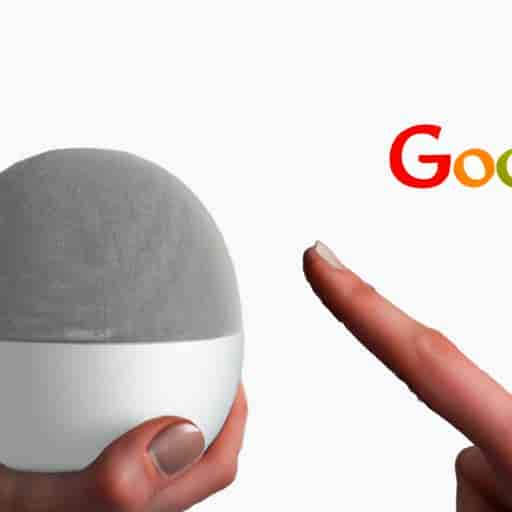Introduction
De nos jours, la musique joue un rôle essentiel dans notre quotidien. Que ce soit pour se détendre, se motiver ou simplement profiter d’une ambiance agréable, la musique est omniprésente. Avec les avancées technologiques, il est désormais possible de contrôler sa musique à l’aide de commandes vocales grâce à des enceintes intelligentes comme Google Home. Dans cet article, nous allons vous expliquer comment associer Deezer, l’une des plateformes de streaming musical les plus populaires, à Google Home, afin de profiter de votre musique préférée en toute simplicité.
Prérequis pour associer Deezer à Google Home
Avant de pouvoir profiter de Deezer sur votre Google Home, il est important de vérifier quelques éléments. Tout d’abord, assurez-vous que votre appareil est compatible avec Google Home et qu’il est correctement configuré. Ensuite, créez un compte Deezer si vous n’en possédez pas déjà un. Ces étapes préliminaires sont essentielles pour garantir une association réussie entre Deezer et Google Home.
Associer Deezer à Google Home
Maintenant que vous avez rempli les prérequis, passons à l’association de Deezer avec Google Home. Voici un guide étape par étape pour vous aider à lier ces deux plateformes :
Utilisation de l’application Deezer sur votre smartphone :
- Ouvrez l’application Deezer sur votre smartphone.
- Accédez aux paramètres de l’application.
- Recherchez l’option “Dispositifs connectés” ou “Connecter à un appareil”.
- Sélectionnez “Google Home” dans la liste des appareils disponibles.
- Suivez les instructions à l’écran pour associer Deezer à Google Home.
Connexion de Deezer à Google Home via l’application Google Home :
- Téléchargez et ouvrez l’application Google Home sur votre smartphone.
- Assurez-vous que votre Google Home est connecté au même réseau Wi-Fi que votre smartphone.
- Accédez aux paramètres de l’application Google Home.
- Recherchez l’option “Musique” ou “Services de musique”.
- Trouvez et sélectionnez “Deezer” dans la liste des services de musique disponibles.
- Suivez les instructions à l’écran pour associer Deezer à Google Home.
Gérer Deezer sur Google Home
Maintenant que vous avez réussi à associer Deezer à Google Home, vous pouvez profiter de toutes les fonctionnalités offertes par ces deux plateformes combinées. Voici quelques conseils pour bien gérer Deezer sur Google Home :
Contrôlez la lecture de Deezer avec des commandes vocales : Vous pouvez demander à Google Home de jouer des chansons spécifiques, des artistes ou des playlists en utilisant des commandes simples comme “Ok Google, joue ma playlist préférée sur Deezer”.
Créez des routines musicales personnalisées : Google Home vous permet de créer des routines personnalisées qui incluent des actions liées à Deezer. Par exemple, vous pouvez configurer une routine du matin pour qu’à votre réveil, Google Home joue votre chanson préférée pour bien commencer la journée.
Résolution des problèmes courants
Il peut arriver que vous rencontriez des problèmes lors de l’association de Deezer avec Google Home. Voici quelques étapes de dépannage pour résoudre les problèmes les plus courants :
- Assurez-vous que votre appareil et votre Google Home sont connectés au même réseau Wi-F- Vérifiez les mises à jour logicielles sur les deux appareils et assurez-vous qu’ils sont à jour.
- Si vous rencontrez des problèmes persistants, vous pouvez réinitialiser la connexion entre Deezer et Google Home en suivant les instructions fournies par les fabricants respectifs.
Conclusion
Associer Deezer à Google Home est un excellent moyen de profiter de votre musique préférée en utilisant des commandes vocales simples. Que vous souhaitiez créer une ambiance détendue à la maison ou vous motiver pendant vos séances d’entraînement, Deezer et Google Home vous offrent une expérience musicale sans effort. Suivez les étapes fournies dans cet article et commencez à profiter de cette combinaison parfaite dès maintenant ! N’oubliez pas de dire “Ok Google, joue ma chanson préférée sur Deezer” et laissez la musique vous emporter.